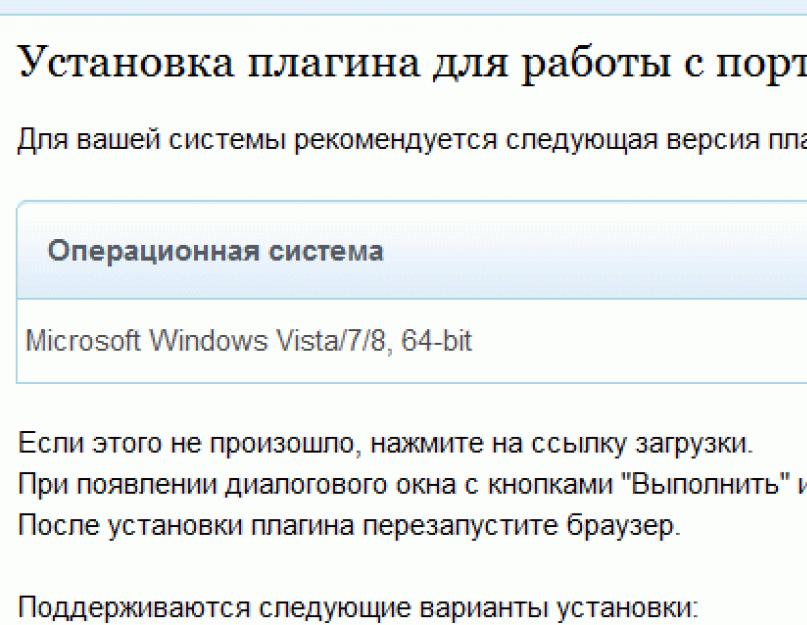Вам нужна ЭЦП? Хотите узнать, как создать электронную подпись для госуслуг? Где и как ее получить, сэкономив время на поиск нужной информации? Ознакомьтесь с простым и понятным описанием, в котором расскажем, как решить эти задачи, избежав ошибок.
Примечание: Бытует мнение, что для доступа к личному кабинету на портале госуслуг, требуется ключ (ЭЦП). Это не совсем так. Атрибут (флешка) необходим юридическим лицам, т. е. для ИП, ООО и других коммерческих организаций. Физлицам достаточно пройти авторизацию. Стандартная регистрация (получение кода активации по E-mail) расширяет доступ к получению услуг и создает простую электронную подпись.
Расшифровка сокращений в тексте:
- ЭЦП (ЭП) – Электронная Цифровая Подпись;
- УЦ – Удостоверяющий Центр;
- НЭП – Неквалифицированная Электронная Подпись;
- КЭП – Квалифицированная Электронная Подпись;
- УЭК – Универсальная Электронная Карта;
- СНИЛС – пенсионное страховое свидетельство (зеленая пластиковая карта);
- ФНС – Федеральная Налоговая Служба.
Виды электронной подписи
Существует три вида ЭП. Самая обычная, которой мы часто пользуемся, не имеет тех степеней защиты информации, как две другие – Усиленные. Они различаются в статусе и область их применения неодинакова. Разберемся в их отличиях:
- Простая ЭП предполагает использование логина и пароля. При доступе к услугам, для подтверждения операции, может запрашиваться одноразовый код, отправляемый через CMS-сообщение либо почту. С подобными видами идентификации приходится сталкиваться часто. Для этого не надо обращаться в специализированные центры.
- Усиленная неквалифицированная подпись – этот атрибут не только идентифицирует отправителя, но и фиксирует изменения подписанного документа. Получают УНП в удостоверяющем центре. Область применения НЭП ограничена. Государственные и муниципальные документы, содержащие тайну, подписывать ею нельзя.
- Усиленная квалифицированная ЭП имеет самую высокую степень защиты на законодательном уровне. Электронные документы приравниваются к бумажным со всеми атрибутами визирования, имеют такую же юридическую силу. В сертификате, который выдается вместе с ключом, содержится информация по его проверке. Чтобы проводить юридически-значимые операции, необходимо использование этого ключа (подписи).
Для более простого их отличия между собой проведем аналогию с понятными бумажными атрибутами идентификации личности:
- простая ЭП равносильна бейдж , если ПК (телефоном) воспользовались другие, за последствия отвечаете сами;
- неквалифицированная ЭП – это как пропуск в организации, где между сторонами существует элемент доверия;
- квалифицированная ЭП – паспорт , дает право пользоваться всеми услугами, является самым значимым элементом идентификации личности при юридических сделках.
Примечание: Какой вид подписи вам необходим, решите сами, но квалифицированная ЭП охватывает все услуги, предоставляемые на Едином портале, которых чуть меньше тысячи. Поэтому далее речь пойдет именно о ее создании и получении.
Где получают электронную подпись?
Для доступа ко всем услугам портала необходимо иметь усиленную квалифицированную подпись. Сделать это можно до регистрации либо после. Второй вариант предпочтительнее, т. к. вы убедитесь, что ЭЦП для госуслуг действительно необходима.
Что надо сделать на сайте?
- Получить данные об Аккредитованных Удостоверяющих Центрах.
- Выбрать доступный для вас.
- Навести справки о предоставляемом уровне сервиса и ценах за обслуживание.
- Отправить заявку.
Примечание: В некоторых УЦ есть возможность пройти обучение по использованию ЭП, по проведению торгов, работе с различными расширениями документов и т. п.
На портале госуслуг можно подать заявку на получение ЭП в том центре, который выберите. Есть возможность сначала обратиться в УЦ, а потом регистрироваться с применением имеющейся электронной подписи (для юрлиц – это обязательное условие).
Примечание: Независимо от выбранного варианта – получать квалифицированную электронную подпись надо в Удостоверяющем Центре. В зависимости от степени секретности юридически-значимых сделок выбирается вид ЭЦП.
Как создать заявку на получение ЭЦП для госуслуг?
Сразу оговорюсь, процесс выдачи ключей ЭП как юридическим, так и физическим лицам постоянно претерпевает изменения. Например, широко рекламируемый УЦ Ростелеком не работает по техническим причинам.
Проект бесплатного получения ключа с помощью УЭК, приостановлен. Возможно, к моменту выхода статьи положение изменится в лучшую сторону. Возникает вопрос: как создать электронную подпись для госуслуг сейчас?
Программы, необходимые для работы ЭП
Чтобы атрибуты ЭП работали, надо установить несколько программ. Сделать это можно самостоятельно. Вам понадобится криптопровайдер Vipnet CSP и одна из двух программ для проверки подписи: КриптоАРМ или Vipnet CryptoFile .
КриптоПро ЭЦП Browser plug-in
Если ЭЦП не работает в некоторых программах, например, Офисе или Банкинг-системах, установите КриптоПро ЭЦП Browser plug — in . возможности использования и проверки подписи расширятся. Или… Для сайта госуслуг скачайте плагин, который автоматически определяется на странице: ds-plugin.gosuslugi.ru/plugin/upload/Index.spr


Примечание: Действие ключа рассчитано на 13 месяцев, поэтому не пропустите момент обновления данных. Гарантия на флешку дается на год – ее тоже лучше заменить. Как это сделать в личном кабинете самостоятельно, вам расскажут в УЦ.
Как получить электронную подпись для госуслуг бесплатно?
Квалифицированную электронную подпись, которая предусматривает поход в УЦ, приобрести бесплатно невозможно. Это по большей части касается юридических лиц. Физические лица могут получить более широкие полномочия, зарегистрировавшись на сайте госуслуг с помощью СНИЛС.
Чтобы разобраться в необходимости той или иной учетной записи, изучите информацию на странице gosuslugi.ru/help/faq#q .
Примечание: На вопрос, как получить электронную подпись для госуслуг бесплатно, отвечаем: к сожалению, никак. Расширить свои полномочия можно бесплатно, но за эцп для госуслуг в виде флешки — электронного токена, надо платить. Цена зависит от функциональности ключа и расценок УЦ.
Проверка ЭЦП для госуслуг
Чтобы убедиться в работоспособности ЭП, которую вы приобрели в УЦ, перейдите на страницу gosuslugi.ru/pgu/eds . Проверьте сертификат и работу с файлами. Это не вызовет затруднений – там все просто. В результате – получите данные ЭП и сообщение: Подлинность документа подтверждена .
Подойдет ли ЭП для других ресурсов?
К сожалению, ключ электронной подписи для госуслуг не будет действителен, например, для портала ФНС. Для налоговиков нужен иной вид (не-) квалифицированной подписи. Она должна содержать данные ИНН, а иногда и прописанные полномочия юрлица. Поэтому для различных нужд надо приобретать отдельные ключи. Это неудобно, но пока универсальный вид подписи не сделали.
Электронная подпись - госуслуги как получить с ее помощью и нужна ли она при их получении, можно ли сделать цифровую подпись бесплатно и как проверить ее подлинность? На все эти вопросы мы подготовили подробные и наглядные разъяснения с иллюстрациями, которые вы найдете в нашей статье.
Нужна ли электронная цифровая подпись для портала госуслуг
Чтобы понять, нужна ли электронная подпись для портала госуслуг, необходимо вначале сформировать общее представление о назначении этой подписи.
Законом «Об электронной подписи» от 06.04.2011 № 63-ФЗ установлено 3 типа ЭЦП, характеристика которых дана ниже в виде схемы.
Получается, что для госуслуг нужно оформлять ЭЦП:
- либо простую, для того чтобы:
- запросить (получить) справочную информацию (к примеру, о задолженности по налогам, штрафам, судам или размере пенсионных накоплений);
- записаться в очередь на услуги в образовательных или медицинских учреждениях;
- оплатить услуги (ЖКХ, госуслуги, налоги, штрафы и т. д.) и др.;
- либо квалифицированную, для того чтобы отправить (передать) в госорганы юридически важные документы (сведения), связанные с такими событиями, как:
- получение (замена) удостоверяющих личность документов (паспорта, водительских прав и т. п.);
- регистрация транспорта, организации, ИП;
- подача 3-НДФЛ;
- оформление сертификатов, лицензий, разрешений и др.
Подробнее о квалифицированной подписи и ее применении читайте в нашем ознакомительном материале .
Таким образом, мы определились, для каких госуслуг нужна простая подпись, а для каких - квалифицированная. Теперь перейдем к разъяснениям о том, где и как получить ЭЦП для госуслуг и можно ли ее оформить бесплатно.
Создание простой электронной подписи для госуслуг
Для того чтобы создать простую ЭЦП, необходимо зайти на главную страницу портала госуслуг, найти в правой части окошко «Вход в госуслуги» и нажать на кнопку «Зарегистрироваться» (как показано на рисунке ниже). Далее вводим свою фамилию, имя, номер телефона (или почты) и регистрируемся. На указанный номер телефона (или на адрес почтового ящика) придет подтверждающий код (или ссылка). Вводим полученный код (или переходим по присланной ссылке) и нажимаем кнопку «Подтвердить». Указываем личный пароль, который будет применяться при дальнейшем входе на госуслуги.

- через Центр обслуживания;
- через «Почту России»;
- онлайн через веб-версии интернет-банков «Сбербанк Онлайн» и «Тинькофф», а также интернет- и мобильный банк «Почта Банк Онлайн» (при условии что вы являетесь клиентом одного из банков).
После того как внесенные в личном кабинете сведения будут подтверждены Центром обслуживания или «Почтой РФ», простая ЭЦП для портала госуслуг будет считаться созданной.
О мерах предосторожности, связанных с созданием простой подписи, читайте в нашей статье .
Где взять квалифицированную электронную подпись для госуслуг
Квалифицированную ЭЦП так быстро и просто сделать не получится. Для ее оформления необходимо будет обратиться в один из аккредитованных удостоверяющих центров, представленных на сайте Минкомсвязи РФ. Там есть удобный сервис «Найдите ближайший удостоверяющий центр» , который после ввода нужного адреса выдаст готовый перечень всех близлежащих центров. Далее необходимо выбрать наиболее подходящий и перейти к оформлению квалифицированной подписи.
Оформление квалифицированной электронной подписи для госуслуг физлицами
Для получения квалифицированной электронной подписи для госуслуг нужно будет совершить несколько последовательных действий, описанных ниже.
Как создать заявку и подготовить документы для получения электронной подписи для госуслуг
Перед подачей заявления на квалифицированную ЭЦП физлицу необходимо подготовить 3 документа:
- паспорт,
- СНИЛС,
Почти все удостоверяющие центры осуществляют прием заявок на получение ЭЦП в электронном виде. То есть для подачи первоначальной заявки на сайте аккредитованного центра заполняется бланк электронного заявления. В частности, нужно указать следующие данные:
- регион, город;
- свою фамилию, имя, отчество;
- телефон, электронную почту;
Затем выбрать нужный вид заказываемой подписи и нажать кнопку «Отправить заявку».
Как заказать ЭЦП для госуслуг в удостоверяющем центре
После рассмотрения заявки менеджер аккредитованного центра созванивается с заказчиком и обговаривает порядок предоставления паспорта, СНИЛС и ИНН. Обычно заказчик по согласованию с менеджером направляет сканы этих документов на электронную почту удостоверяющего центра, а оригиналы подвозит уже по факту получения квалифицированной ЭЦП. Таким образом, ему не приходится посещать аккредитованный центр несколько раз.
Как получить носитель ключа электронной подписи для портала госуслуг в удостоверяющем центре
После отправки заявки, подтверждающих документов и согласования их данных с менеджером удостоверяющего центра заказчику высылается счет (квитанция) на плату за электронную подпись. Заказанная ЭЦП изготавливается в среднем 1–2 дня после того, как заказчик оплатит выставленный ему счет.
Получать готовую ЭЦП нужно по оригиналам подтверждающих документов (паспорт, СНИЛС) в офисе удостоверяющего центра. Некоторые центры практикуют доставку ЭЦП курьером по любому адресу, указанному заказчиком. В таком случае клиенту не нужно вообще посещать аккредитованный центр.
Получение квалифицированной электронной подписи (ЭЦП) для госуслуг юридическими лицами
Порядок получения квалифицированной ЭЦП для госуслуг юридическими лицами аналогичен порядку, описанному выше. Но есть одно дополнение - помимо паспорта, СНИЛС и ИНН сотрудника, на которого оформляется квалифицированная подпись, нужны следующие документы:
- доверенность на сотрудника,
- ИНН организации,
- выписка ЕГРЮЛ.
Как бесплатно получить или сделать электронную подпись для госуслуг
Без осуществления денежных трат оформить получится только простую ЭЦП - по той причине, что она создается самим пользователем госуслуг. О том, как бесплатно создать электронную подпись для госуслуг, мы уже рассказывали во втором разделе нашей статьи. За квалифицированную электронную подпись для госуслуг как юридическим лицам, так и физлицам придется заплатить порядка 5 тыс. руб., так как ее изготовлением занимаются специализированные центры, работающие на коммерческой основе. Стоимость может отклоняться в большую или меньшую сторону от указанного выше усредненного ценника в зависимости от региона и ценовой политики аккредитованного удостоверяющего центра.
Итоги
Таким образом, для портала госуслуг понадобится либо простая ЭЦП (если планируется запрашивание справочной информации и использование различных сервисов госуслуг), либо квалифицированная подпись (если планируется обмен через госуслуги юридически важными документами). Для создания простой ЭЦП необходим сам портал госуслуг, где можно бесплатно получить электронную подпись для госуслуг, и ближайшее отделение МФЦ или «Почты России». Для оформления квалифицированной ЭЦП нужно будет обратиться в один из аккредитованных удостоверяющих центров, где получить электронную подпись для госуслуг можно будет только на платной основе.
Портал государственных услуг предоставляет пользователям широкие возможности удаленного взаимодействия с различными структурами. Это получение разрешения на перевозку тяжеловесных грузов, лицензирование фармацевтической деятельности, взаимодействие с Роспотребнадзором и многое другое. Но для этого необходимо получить электронную подпись для госуслуг юридическому лицу. Заказать выпуск ЭЦП можно в аккредитованном Удостоверяющем центре УЦ «Калуга Астрал», оставив заявку на сайте или просто позвонив по телефону.
Продукты по направлению:
Как получить электронную подпись для госуслуг юридическому лицу
Для работы с порталом используется простая и квалифицированная электронно-цифровая подпись (ЭЦП, ЭП, ЦП). Простая - это одноразовый код, формирующийся для совершения определенного действия: регистрация, вход на сайт, подтверждение отправки сообщения. Наиболее легко понять, что такое простая подпись, если вспомнить онлайн-оплату банковской картой, когда для подтверждения транзакции требуется ввести код, пришедший в СМС на мобильный телефон.
Квалифицированная является равноценным аналогом собственноручной подписи руководителя и печати организации. Заверенные ЭЦП документы можно отправлять через интернет в любую инстанцию. Она подтверждает личность отправителя и гарантирует неизменность данных после подписания. Квалифицированная электронная подпись госуслуг для юридических лиц может быть оформлена в аккредитованном МинКомСвязью РФ удостоверяющем центре (УЦ).
Способ получения ЭП напрямую зависит от ее типа. Простая создается на этапе регистрации пользователя на портале. Она требует внесения определенных данных в базу дистанционно, формируется в течении нескольких секунд. Присваивается всем пользователям сайта госуслуг сразу после регистрации. Такой аккаунт имеет ограничение на пользование услугами. Урезанную функциональность портала можно расширить, оформив квалифицированную электронную подпись.
Купить ЭЦП для госуслуг для юрлиц можно в нашем управляющем центре, предоставив для оформления следующий пакет документов:
заявление на получение подписи
документ о назначении руководителя
ОГРН и ИНН организации
учредительные документы
паспорт, СНИЛС и ИНН руководителя
Отправить заявление и документы можно по электронной почте. Для получение ЭЦП придется явиться лично в офис УЦ. После подтверждения личности владельца и проверки оригиналов документов будут выданы сертификат, физический носитель (чаще это USB-флешка) и программное обеспечение для установки на компьютере. В среднем электронная подпись изготавливается 1–3 дня после того, как заказчик оплатит выставленный счет.
Если руководитель не может лично явиться в центр, получить ЭП может стороннее лицо. В этом случае к основному пакету документы необходимо приложить:
паспорт, ИНН и СНИЛС доверенного лица
доверенность на право получения ЭЦП, заверенную печатью и подписью руководителя
В отдельных ситуациях может потребоваться предоставление иных документов. Об этом заранее проинформирует сотрудник центра. Оформляя ЭЦП для юридического лица госуслуги, владелец также выбирает тариф, по которому создается ЭП. Для работы с порталом подойдет минимальный тарифный план. В зависимости от вида тарифа, абонент (клиент УЦ) может получить техническую поддержку (личную и удаленную), настройку рабочего места, установку и обновление ПО, поиск и исправление проблем, напоминание о необходимости продления сертификата. Срок его действия ограничен 12-15 месяцами, затем его необходимо продлить.
Помните! В соответствии с закона № 63-ФЗ, электронно-цифровая подпись по умолчанию закрепляется за руководителем. Передается другим сотрудникам организации внутренним приказом. Количество ЭЦП, оформляемых на одно юрлицо, неограниченно.
Здравствуйте, уважаемый(ая) коллега! В этой статье мы с вами подробно поговорим о том, как получить электронную подпись и что для этого от вас потребуется. Это, скорее всего не статья, а пошаговый алгоритм, в котором я постарался ответить на все самые важные вопросы по этой теме. Я сейчас не буду вам рассказывать о том, что такое цифровая подпись и для чего она нужна. Об этом я достаточно подробно рассказывал в своей . Можете перейти и ознакомиться с ней, а затем вернуться к изучению настоящей статьи. И так, давайте начнем…
Алгоритм получения электронной подписи
Начать свою статью я решил именно с описания последовательности шагов, которые вам необходимо выполнить, чтобы получить ЭЦП.
- Выбрать какая электронная подпись (ЭП) вам нужна.
- Выбрать Удостоверяющий центр (УЦ).
- Заполнить и отправить заявку в УЦ.
- Получить счет на оплату и оплатить его.
- Предоставить в УЦ все необходимые документы (сканы).
- Приехать в УЦ с оригиналами документов для получения ЭП.
Давайте теперь с вами подробно разберем каждый шаг.
Шаг 1. Выбор ЭП
На этом этапе вы должны определить, для каких целей и задач вам необходима ЭП. Это может быть ключ для работы с ЕПГУ (Единый портал государственных и муниципальных услуг); ключ для подачи отчетности в Росалкогольрегулирование, Росфинмониторинг, Пенсионный фонд, налоговые органы и т.д.; или ключ для работы на электронных площадках и участия в электронных аукционах.
Шаг 2. Выбор Удостоверяющего центра
Актуальный перечень Удостоверяющих центров для получения ЭЦП всегда доступен на официальном сайте Министерства связи и массовых коммуникаций РФ — www.minsvyaz.ru .
Для этого вам необходимо зайти на этот сайт, и на главной странице в колонке «Важно» найти раздел «Аккредитация удостоверяющих центров».


Данный формат открывается с помощью программы Microsoft excel или другого табличного редактора. По состоянию на 26 мая 2015 года в данный перечень вошел 361 УЦ.
Одним из таких УЦ является Удостоверяющий центр ООО «Интернет Технологии и Коммуникации»..

Это тот удостоверяющий центр, который я знаю лично и за качество услуг которого могу ручаться. Хорошая команда, отличный и качественный сервис, использование современных технологий, а также скорость оказания услуг и разумные цены.
Шаг 3. Заполнение заявки
После того, как вы выбрали подходящий УЦ, необходимо заполнить и отправить заявку на выпуск электронной подписи. Это можно сделать удаленно — на сайте центра, или непосредственно в офисе.
В этой форме вам необходимо указать свое имя, адрес электронной почты (e-mail), контактный телефон и комментарий: «Мне необходима электронная подпись», а также ввести «капчу» — буквенный код, расположенный слева от поля ввода. После этого нажать по кнопке «Оставить заявку на ЭЦП».
В течение одного часа с момента подачи заявки менеджер центра свяжется с вами для уточнения деталей, и проконсультирует вас по всем имеющимся вопросам.
Шаг 4. Оплата счета
Думаю, этот шаг не вызовет у вас никаких сложностей. Оплатите счет и отправьте подтверждающий документ в УЦ.
Шаг 5. Предоставление документов в УЦ
При подаче заявления на изготовление сертификата ключа ЭП в удостоверяющий центр заявитель должен предоставить необходимый пакет документов.
Документы для получения ЭЦП

Перечень документов для физических лиц:
— заявление на выдачу ЭП;
— страховое свидетельство государственного пенсионного страхования (СНИЛС).

Перечень документов для юридических лиц:
— заявление на выдачу ЭП;
— свидетельство о государственной регистрации юридического лица (ОГРН);
— свидетельство о постановке на учет в налоговом органе (ИНН);
— выписка из ЕГРЮЛ, сроком не более полугода с момента её получения (оригинал или нотариально заверенная копия);
Примечание: Требования к сроку давности выписки у разных УЦ могут отличаться.
— паспорт гражданина РФ будущего владельца ЭП (копии страницы с фотографией и страницы с пропиской);
— страховое свидетельство государственного пенсионного страхования (СНИЛС) владельца ЭП;
Если ЭП изготавливается на имя руководителя организации, то необходимо также предоставить документ о назначении руководителя с его подписью и печатью организации;
Если же владельцем ЭП будет являться не первое лицо, а сотрудник организации (её уполномоченный представитель), то необходимо предоставить в составе документов доверенность о передаче такому сотруднику полномочий с подписью руководителя и печатью организации;
Если документы подает или получает электронную подпись не сам владелец ЭП, а уполномоченный представитель юридического лица, то необходимо предоставить доверенность на передачу ему функций с подписью руководителя и печатью организации, а также удостоверение личности (паспорт гражданина РФ) такого представителя.
Перечень документов для индивидуальных предпринимателей (ИП):
— заявление на выдачу ЭП;
— свидетельство о государственной регистрации ИП;
— свидетельство о постановке на учет в налоговом органе (ИНН);
— выписка из ЕГРИП, сроком не более полугода с момента её получения (оригинал или нотариально заверенная копия);
Примечание: Требования к сроку давности выписки у разных УЦ могут отличаться.
— паспорт гражданина РФ (копии страницы с фотографией и страницы с пропиской);
— страховое свидетельство государственного пенсионного страхования (СНИЛС);
Если документы подает или получает электронную подпись не сам владелец ЭП, а его уполномоченный представитель, то необходимо предоставить заверенную нотариусом доверенность на этого представителя.
Если же владелец ЭП передает все функции по ее получению своему уполномоченному представителю, то в список необходимой документации также входит удостоверение личности (паспорт гражданина РФ) этого уполномоченного представителя.
Шаг 6. Получение ЭП
Получить электронную подпись вы можете в любом удобном вам пункте выдачи УЦ, предоставив оригиналы всех необходимых документов. Оригиналы понадобятся лишь для сверки информации и затем будут вам возвращены.
Вот мы с вами и рассмотрели весь порядок получения ЭЦП, как видите, ничего сложного в этом нет.
Сколько стоит электронная подпись?

Точно ответить на этот вопрос достаточно сложно, поскольку стоимость ЭП зависит от следующих параметров:
— вид и область применения ЭП;
— политика ценообразования УЦ;
— регион выдачи ЭП.
Также стоит отчетливо понимать, из чего эта стоимость складывается:
— оформление и выпуск сертификата ключа ЭП;
— предоставление прав на работу со специализированным ПО;
— выдача программных средств, необходимых для работы с ЭП;
— передача ключа защиты носителя электронной подписи;
— техническое сопровождение.
Диапазон цен на выпуск электронной подписи для участия в электронных торгах колеблется в пределах 5-7 тыс. рублей.
Срок изготовления электронной подписи
Срок изготовления ЭП полностью зависит от вас самих, т.е. от того как быстро будет подготовлен и передан в УЦ необходимый пакет документов и произведена оплата данной услуги. Кто-то может получить ЭЦП за 1 час, а у кого-то на это может уйти от нескольких дней до одной недели. Но средний срок выдачи ЭЦП у большинства УЦ составляет 2-3 рабочих дня. Срок изготовления выписки из ЕГРЮЛ или ЕГРИП в ИФНС составляет 5 рабочих дней. Поэтому заранее позаботьтесь о её получении.
Срок действия ЭЦП
Имейте в виду, что срок действия ЭЦП составляет ровно 1 год. Т.е. каждый год ЭЦП необходимо перевыпускать. Продлить ЭЦП можно в том же УЦ, в котором вы её получали, или обратиться за выпуском в другой УЦ.
Как выглядит электронная подпись?

Большинство из нас привыкло к тому, что электронная подпись выглядит как обычная флэшка. Это так называемый ключевой носитель (ruToken или eToken). Внутри же эта флэшка состоит из криптопрограммы (КриптоПро CSP), закрытого ключа и открытого ключа. Об этом более подробно вы можете прочитать .
Проверка электронной подписи
Проверить подлинность электронной подписи достаточно просто. Для этого вам необходимо выполнить несложную последовательность действий, о которой говорится в этом видеоуроке:
Пин-код ЭЦП
Ключевые носители или USB-ключи (eToken, ruToken, ruToken ЭЦП) выпускаются с уже установленными стандартными паролями (пин-кодами):
— для eToken это пароль– 1234567890;
— для ruToken и ruToken ЭЦП это: пользователь – 12345678; администратор – 87654321.
После получения данного ключевого носителя и установки драйверов на свой компьютер вы можете эти пин-коды изменить.
На этом моя статья подошла к концу. Надеюсь, мне удалось ответить на все ваши вопросы. Если нет, то задавайте их ниже в комментариях. Ставьте лайки и делитесь информацией со своими друзьями и коллегами.
P . S .: Если вам нужна электронная подпись по отличной цене от проверенного Удостоверяющего центра, то оставляйте свою заявку .
Перед началом работы на портале госуслуг, настройте рабочее место. В статье описана пошаговая инструкция для настройки рабочего места.
Шаг 1. Установка СКЗИ
СКЗИ (средство криптографической защиты информации) – это программа для шифрования информации. Без СКЗИ электронная подпись работать не будет.
Скачайте дистрибутив на сайте КриптоПро в разделе «Поддержка» -> «Центр загрузки». Раздел доступен после прохождения регистрации. Какой дистрибутив скачать зависит от версии и разрядности операционной системы.
КриптоПро разделяется по версиям операционных систем (Windows XP, Windows 7 и т.д.) и их разрядности (x64/x86).
Определите версию вашей операционной системы для загрузки соответствующей версии «КриптоПро CSP».
В последних версиях КриптоПро дистрибутив автоматически определяет разрядность и устанавливает нужные пакеты.
В данной инструкции рассматривается наиболее популярная ОС Windows 8.
Как определить версию и разрядность ОС?
Правой кнопкой мыши нажмите на значок «Компьютер» (на разных операционных системах – «Мой компьютер» или «Этот компьютер») и выберете пункт контекстного меню «Свойства».
На экране появилось окно с информацией об операционной системе.
Обратите внимание, на компьютере установлена операционная система Windows 8 Профессиональная. Подходит дистрибутив КриптоПро CSP 3.9.
Примите лицензионное соглашение. Загрузите дистрибутив.
Обратите внимание на соответствие версии дистрибутива «КриптоПро CSP» и ОС Windows.
|
ОС Windows |
КриптоПро CSP |
|
КриптоПро CSP 3.6 |
|
|
КриптоПро CSP 3.6 |
|
|
КриптоПро CSP 3.6 |
|
|
КриптоПро CSP 3.9 |
|
|
КриптоПро 3.9 (4.0) |
Как установить дистрибутив?
Запустите дистрибутив и нажмите «Установить».
Устанавливайте всё ПО от имени пользователя с правами администратора.

Распаковка нужных пакетов и модулей произойдет автоматически. После установки пакетов и модулей появится окно об успешной установке.

В ранних версиях «КриптоПро CSP» установка происходила в несколько последовательных шагов, в которых производится выбор дополнительных настроек и ввод серийного номера. Сейчас же процедуру установки упростили до минимума действий.
Средство криптозащиты установилось. Пробный режим на 3 месяца активировался автоматически. Чтобы увеличить срок, введите серийный номер.
Заказать средство криптозащиты информации
Шаг 2. Ввод серийного номера / Активация лицензии
Для ввода серийного номера, войдите в «Панель управления», выберете категорию «Система и безопасность», а затем – программу «КриптоПро CSP».
На экране появится рабочая область «КриптоПро CSP».

Нажмите кнопку «Ввод лицензии…» в разделе «Лицензия».
Введите Ф.И.О. пользователя, который планирует работать на компьютере, наименование организации, серийный номер. Он указан на бланке приобретенной лицензией.
Завершите активацию лицензии, нажмите на кнопку «ОК».

На вкладке «Общие» изменится срок действия лицензии на тот, который указан в лицензии.
Работа с «КриптоПро CSP» закончена, в следующий раз СКЗИ понадобится для настройки электронной подписи и установки корневых сертификатов.
Шаг 3. Установка личного сертификата
Перейдите на вкладку «Сервис» и в разделе «Сертификаты в контейнере закрытого ключа» нажмите кнопку «Просмотреть сертификаты в контейнере…».

На экране появится окно с выбором ключевого контейнера.
Нажмите кнопку «Обзор», чтобы увидеть электронные подписи, которые записаны на защищенный носитель.

Появится окно с выбором ключевого контейнера.
Если электронная подпись на носителе одна, проблем с выбором не возникнет.
Если записей несколько, и вы не знаете, какая электронная подпись нужна, выберете первую запись по порядку и нажмите «ОК». Затем – кнопку «Далее».

Откроется информация о выбранной электронной подписи.
Определили, что нужна другая подпись? Нажмите кнопку «Назад» и выберите другую подпись.
Продолжайте открывать информацию о подписях, пока не найдете нужную.

Нашли нужную подпись? Нажмите кнопку «Установить».
После успешной установки личного сертификата, на экране появится уведомление. Нажмите кнопку «ОК». Личный сертификат установлен.

Приобрести электронную подпись для портала «Госуслуги»
Шаг 4. Установка корневого сертификата УЦ
Для установки корневого сертификат Удостоверяющего центра нажмите кнопку «Свойства». Откроется сертификат электронной подписи
«АСП Электронные сервисы» выдает квалифицированные электронные подписи от удостоверяющего центра «Калуга Астрал»

На вкладке «Общие» вы увидите сообщение: «этот сертификат не удалось проверить, проследив его до доверенного центра сертификации». Чтобы это исправить, перейдите на вкладку «Путь сертификации».

В разделе «Путь сертификации» указана цепь от Ф.И.О. руководителя до издателя (удостоверяющего центра).
Чтобы установить корневой сертификат удостоверяющего центра, дважды кликните на него левой кнопкой мыши. Откроется окно сертификата электронной подписи.

Нажмите кнопку «Установить сертификат».
Откроется мастер импорта сертификатов, нажмите «Далее».
Установите курсор в пункте «Помести все сертификаты в следующее хранилище», нажмите кнопку «Обзор».

Откроется список хранилищ для установки сертификатов.
Сейчас вы выстраиваете цепь доверенных сертификатов, поэтому выберете хранилище «Доверенные корневые центры сертификации» кнопкой «ОК». Затем нажмите «Далее».
На завершающем этапе нажмите кнопку «Готово».

Начнется установка сертификата.
Операционная система предупредит об установке сертификата и запросит подтверждение того, что сертификат устанавливаете действительно вы.
На экране появится предупреждение о безопасности.
Система безопасности не может проверить Удостоверяющий центр ЗАО «Калуга Астрал», потому что в Microsoft (создатели линейки ОС Windows) не в курсе о ЗАО «Калуга Астрал». Не переживайте и соглашайтесь с установкой.

После установки корневого сертификата, на экране появится окно с уведомлением об успешной установке. Закройте его, нажав «ОК».

Шаг 5. Настройка интернет обозревателя
Большинство государственных порталов работают исключительно в Internet Explorer не ниже версии 8.0. Это связано с двумя причинами:
- Internet Explorer встроен в каждую ОС семейства Windows.
- Не все интернет обозреватели поддерживают работу с компонентами ActiveX, которые нужны для выполнения задач криптографии в интернете.
Значок Internet Explorer
Шаг 6. Настройка доверенных узлов
Добавьте адреса электронных площадок в доверенные, чтобы интернет обозреватель мог запускать все необходимы «скрипты» и модули для работы с криптографией.
Запустите браузер Internet Explorer и нажмите кнопку «Alt» на клавиатуре.
В верхней части браузера отобразиться панель действий. Нажмите на панели кнопку «Сервис» -> «Свойства браузера».
Откроется окно «Свойства браузера». Перейдите на вкладку «Безопасность».

Выберите зону «Надежные сайты» и нажмите кнопку «Сайты».
В окне «Надежные сайты» (в его нижней части) снимите галочку с пункта «Для всех сайтов зоны требуется проверка серверов (https:)».
В строке «Добавить в зону следующий узел:» введите адрес портала https://*.gosuslugi.ru . Нажмите «Добавить».

Шаг 6. Настройка компонентов ActiveX
После добавления узлов, включите компоненты ActiveX.
В свойствах обозревателя на вкладке «Безопасность» выберите зону «Надежные узлы».
В нижней части окна, в разделе «Уровень безопасности для этой зоны», нажмите на кнопку «Другой». Откроется окно с параметрами безопасности для надежных узлов.
В параметре «Доступ к источникам данных за пределами домена» в разделе «Разное» установите курсор в пункте «Включить».

В параметре «Блокировать всплывающие окна» в разделе «Разное» установите курсор в пункте «Включить».

В низу таблицы параметров есть раздел «Элементы ActiveX и модули подключения». Установите курсоры в пункты «Включить» по всем параметрам данного раздела. Нажмите «ОК» и закройте все открытые окна. Настройка браузера завершена.
Попробуйте войти на портал госуслуг. Вы получите уведомление об ошибке.
Как установить плагин?
Для загрузки дистрибутива плагина пройдите по ссылке: https://ds-plugin.gosuslugi.ru/plugin/upload/Index.spr плагина.
Загрузите и установите плагин, следуя указаниям мастера установки.

Перезапустите интернет обозреватель. Ваше рабочее место наторено, переходите к регистрации и/или работе на портале «Госуслуги».